쿨러마스터 MASTERCASE 5
쿨러마스터(CoolerMaster)는 대만에 거점을 둔 글로벌 기업으로
케이스, 쿨러, 게이밍기어, 파워서플라이 및 각종 주변기기 전문 회사 입니다.
이번에 테스트한 제품은 쿨러마스터의 MASTERCASE 5 라는 미들타워 케이스 제품인데요.
쿨러마스터 제품을 좋아하기도 했지만 Make It Yours 라는 슬로건을 직접 체험해보고 싶어서 신청했더니 당첨이되어서 드디어 써보게 되었습니다.
PRO 버전과는 내부 구성품과 상단 커버, 측면 아크릴 유무정도의 차이가 있는 것 같습니다. 아크릴 별도 구매하려고 했는데 어디서 사야할지 모르겠어서
일단은 없는 상태로 사용중입니다.
일단 박스 외형부터 보겠습니다.


프리폼 모듈러 시스템이 눈에 띄입니다.
프리폼 모듈러 시스템을 적용해서 사용자 취향에 맞추어서 확장 등이 가능한 커스터마이징이 장점인 제품이라고 박스부터 강조하고 있습니다.

MAKE IT YOURS !!

대략적인 제품 스펙입니다. ATX 규격의 미들타워 제품입니다. 무게가 무려 10키로도 넘습니다. 저가형 케이스랑 차원이 다르네요.

케이스 뒷면에는 전체적인 구성모습이 나옵니다. 거의 다 뜯어낼 수 있는 구조입니다.
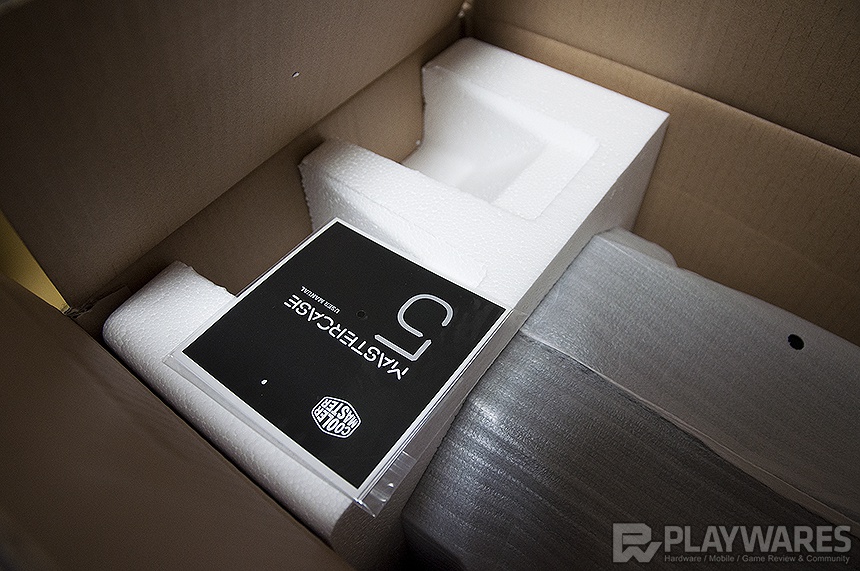
박스를 개봉하니 메뉴얼 하나가 부착되어 있습니다.(양면테잎으로 붙어있어서 조금 아쉽네요..)



아쉽게도 측면 아크릴이 없습니다. PRO 버전은 아니더라도 제공해 주면 어떠했을까 하는 아쉬움이 있습니다. 저가형 제품도 아크릴 제공하는 요즘 추세에
잘 안맞는것 같습니다.
전면 USB 3.0 지원 및 오디오 포트, 전원 버튼 등이 위치합니다. 인쇄된 글씨체가 정9체 같은 느낌에 단정한 느낌이라 마음에 듭니다.
손잡이처럼 생긴 부분이 있는것은 약간 맥에서 볼수 있는 디자인을 흡수했다고 보입니다.

안에는 방습제가 들어있었고, 나사 등 각종 부품박스는 하드디스크 베이에 들어있습니다.
쿨러마스터의 센스가 느껴지는 부분입니다.

좌/우로 밀어서 OPEN / LOCK 상태로 변경가능한 5.25 인치 베이입니다. 요즘은 시디롬을 잘 사용안하기 때문에 없어도 큰 문제는 없을 듯 합니다.
다만 필요한 유저를 배려한 부분으로 보입니다.

파워서플라이 장착 공간과 메인보드 장착공간이 파티션같은것으로 분리되어 있습니다.
깔끔한 시스템 선정리를 원한다면 이런 구조가 상당히 편리한 것 같습니다.
남는 공간도 최대한 활용해서 SSD 등을 장착할 수 있도록 설계되어있습니다.

파티션 부분 위에 있는 SSD 장착 공간 입니다. 장착 부분을 걷어내면 약간 지저분해서 필요없더라도 그대로 붙여두는것이 좋을 것 같습니다.

CPU 쿨러 고정용 플레이트 설치시 편리하도록 뒤쪽에 넓은 공간이 뚫려있습니다.

전면에도 쿨러 장착할 수 있는 공간이 여유롭습니다. 타공망이 저렇게 잘 보이는것을 보니 공기유입도 원활할 것 같습니다.

바닥면에 먼지 필터가 있습니다. 또한 윗부분 처럼 동일하게 손잡이처럼 생긴 부분이 어느정도 높이를 높여주기 때문에
바닥으로부터 차가운 공기를 흡입하기에 적당한 높이를 제공합니다.

바닥면 미끄럼 방지 고무가 4군데 붙어있습니다. 접착이 약한 경우가 있는데 해당 제품은 아주 단단히 부착되어 있었습니다.


앞쪽 패널 부분을 제거하면 보이는 부분입니다. 전면팬도 기본 하나 제공됩니다. 전면에 팬은 두개까지 장착이 가능합니다.

선정리를 위한 벨크로 3개를 제공합니다. 요즘 고가형 제품들에 많이 제공되는 부분이기도 합니다.

PC 메인보드와 연결하는 커넥터 입니다.

앞서 설명했던 메뉴얼과 부품박스 입니다. 하드디스크 베이에 딱 맞게 만들어져 있어서 공간이 남는 경우에는 부품 박스를 따로 보관하지 않고
케이스 안에 보관할 수 있어서 참 좋습니다. 박스를 보통 따로 보관하면 잘 잃어버리거든요...

박스를 열면, 커넥터, 브라켓, 케이블 타이, 나사등을 확인할 수 있었습니다.

실제 조립에 들어갑니다. 사용중인 SSD 를 가이드에 장착합니다.

다시 뒤집어서 원래 자리에 장착하면 SSD 장착은 끝입니다. 저는 많은 저장장치를 사용하지 않기 때문에 이것만 있어도 충분합니다.

파워서플라이를 케이스 뒤쪽 가이드를 우선 분리해서 장착하면 편리합니다.

가이드 장착 후 밀어넣고, 손나사를 돌려서 고정합니다.

케이스에 시스템을 넣어본 모습입니다. ATX 메인보드를 넣었음에도 아주 넉넉한 모습을 자랑합니다.

라데온 280X 장착한 모습입니다. 케이블 정리하는 부분을 약간 가리는 수준이고, 이것보다 훨씬 큰 듀얼칩이 장착된 그래픽카드도
장착 가능할 것 같습니다.
저같은 경우 저장장치를 많이 사용하지 않아 HDD 베이는 떼어내 보았습니다. (하지만 부품 박스를 보관을 위해 다시 부착해서 사용할 예정입니다.)
쿨러마스터 MASTERCASE 5는 측면 아크릴 제공하지 않는 부분이 가장 아쉬운 케이스라고 하겠습니다.
단, 별도로 측면 아크릴 패널도 구매가 가능하다고 하니 아크릴을 원하는 경우 별도로 구매해서 사용할 수 있는 방법이 있기때문에 큰 문제는
초기에 아주 조금만 제공되는 HDD 베이 같은 부분도 별도 구매가 가능하기 때문에 필요한 만큼 구매해서 추가할 수 있어
필요한 만큼한 합리적인 확장이 필요한 경우에 구매 하시면 좋을것 같습니다.
하드디스크가 4개 이상이고 측면 아크릴이 필요하다면 MASTERCASE 5 보다는 PRO 제품이 나을것 같고,
측면에 추가 하드베이 장착할 수 있는 홀이 많이 있는데, 이 부분에 그래픽 카드 지지대를 끼울 수 있게 별도로 만들어서 판매하면
어떨까 하는 생각이 들었습니다.
(아무래도 그래픽카드 큰걸 쓰기 때문에 남는공간이 불안불안 합니다..)
이 필드테스트는 ITCM 과 대양케이스로부터 제품을 제공받아 작성되었습니다.
- 2017-08-15 15:20 회원 리뷰 > 가성비 RYZEN 시스템용 메인보드 - COLORFUL Battle AXE AB350M-HD *1
- 2016-04-26 21:55 필테 등록소 > 스카이디지탈 NMOUSE 4K 사용기 *1
- 2015-10-29 23:59 필테 등록소 > 쿨러마스터 MASTERCASE 5 *6
-
Read More

ASrock Z170 OC Formula 디앤디컴 메인보드 개봉기
안녕하세요. OCer 입니다. 얼마 전 스카이레이크를 오버클럭 리뷰를 시작하면서도 설명하였지만, 스카이레이크와 함께 꼭 함께 달려보고픈 메인보드가 있었는데요. 드디어 오늘 소개할 수 있게 되었습니다. 그 보드는 바로 애즈락 Z170 OC Formula 입니다. ... -
Read MoreNo Image
레드 LED 기계식 키보드 COUGAR ATTACK X3 리뷰
요즘 키보드 시장은 기계식과 멤브레인뿐 아니라 그 수가 적기는 하지만 팬터그래프 키보드까지 LED를 적용하면서다양한게이밍 키보드가 출시되고 있습니다. 그만큼 게이밍 기어가 시장성이 있다는 반증일 텐데요 그 가운데 최근 게이밍기어에서멋스러운 디자... -
Read More

[리뷰] 작은 컴팩트 휴대용 열화상카메라 누수감지 플리어 FLIR C2 사용기
IT기자또는리뷰어라면 한번쯤 사용해 보고픈 열화상카메라 대표주자! FLIR 드디어만났습니다!!!! 두둥~! 이브랜드제품경우 흔히영화또는수사 드라마에서 많이들 볼수 있던 제품으로 상업체에서 많은 기사분들이 널리 사용하고있는데요. 특히 열을 직접 ... -
Read More

쿨러마스터 MASTERCASE 5
쿨러마스터(CoolerMaster)는 대만에 거점을 둔 글로벌 기업으로 케이스, 쿨러, 게이밍기어, 파워서플라이 및 각종 주변기기 전문 회사 입니다. 이번에 테스트한 제품은 쿨러마스터의 MASTERCASE 5 라는 미들타워 케이스 제품인데요. 쿨러마스터 제품을 좋아... -
Read More

쿨러마스터 MasterCase Pro5 케이스
쿨러마스터 MasterCase Pro5 케이스에 기가바이트 GA-Z170X-Gaming 7 메인보드를 넣어서 멋진 시스템을 만들어 봤습니다. 이 시스템은 제 메인컴퓨터 이기도 한데요. 그래서 좋은 케이스에 좋은 쿨러 그리고 좋은 메인보드를 넣어서 완성 했습니다. 직접사용... -
Read More

깔끔요란?! ABKO K500 하데스 게이밍 기계식 키보드
원 글은 "http://rockstvideo.tistory.com/45"에 있습니다. -
Read More

업그레이드된 디자인 마이크로닉스 파워 마이크로닉스 CASLON 500W After Cooling 87+ FDB
2010년도 초반 국내에서는 뻥파워 사건들이 많이 있었습니다. 여기서 뻥파워란.. 정격파워가 아닌 최대 출력으로 제품을 광고하던 제품으로, 600w 파워에 600w 부하를 걸 경우 뻥뻥~ 터지던 파워를 말합니다. 이때까지만 해도 정격파워와, 최대 출력 파워를 구... - Read More
-
Read More

[리뷰] 잔열까지 식히는 마이크로닉스 CASLON 500W 87+ FDB 파워 사용기
이번 리뷰는 한미마이크로닉스에서 새롭게 출시한 중보급형 파워서플라이 마이크로닉스 CASLON 500W 87+ FDB를 소개해볼까 합니다. 정말 오랜만에 만나는 마이크로닉스 제품 +_+ (2년만인가...) 이번 마이크로닉스 CASLON 파워가 특별한 가... -
Read MoreNo Image
크라이져 미라스틱 C2라면!! 파일혼 에서 영상 스트리밍 가능하다
무선 디스플레이 어댑터 즉..미라캐스트 동글을 소개한다. 크라이져 브랜드를 달고 미라스틱 C2 라는 제품명을 가진 제품이다. 가격은 3만원 정도에 구매가 가능한 저렴한 제품으로 가격대비 활용할 수 있는 방법이 다양한 제품이다. !! 확인해보죠 !! ... -
Read More

24인치WQHD 해상도 지원한다 경성GK 큐닉스 QHD2410R DP REMOTE
27인치 이상에서 WQHD 이상의 해상도를 지원하는 시대가 끝난것 같다. 오늘 소개할 제품은 큐닉스에서 출시한 24인치 모니터로 해상도는 WQHD 해상도를 지원한다. 일전에 소개했었던 큐닉스 게이밍 모니터의 축소판이라고 생각해도 될듯 하다. 큐닉스 QX272... -
Read MoreNo Image
기가바이트 H170-Gaming3 메인보드 크루셜 DDR4 메모리 호환성
자 시작은 제이씨현에서 유통하는 기가바이트 게이밍 메인보드 H170-Gaming3 메인보드와 크루셜 DDR4 메모리 8GB에 대한 호환성 테스트가 주목적이였지만, 궁금했다. 과연 대중적으로 팔리는 메모리들의 성능 차이가 얼마나 있을까 하는 생각 물론 H보드...




 [리뷰] 작은 컴팩트 휴대용 열화상카메라 누수감지 플리어 FLIR C...
[리뷰] 작은 컴팩트 휴대용 열화상카메라 누수감지 플리어 FLIR C...
 쿨러마스터 MasterCase Pro5 케이스
쿨러마스터 MasterCase Pro5 케이스

















